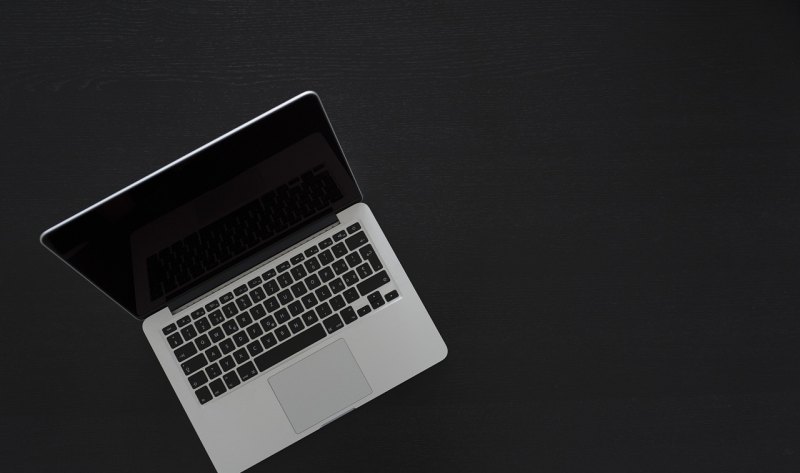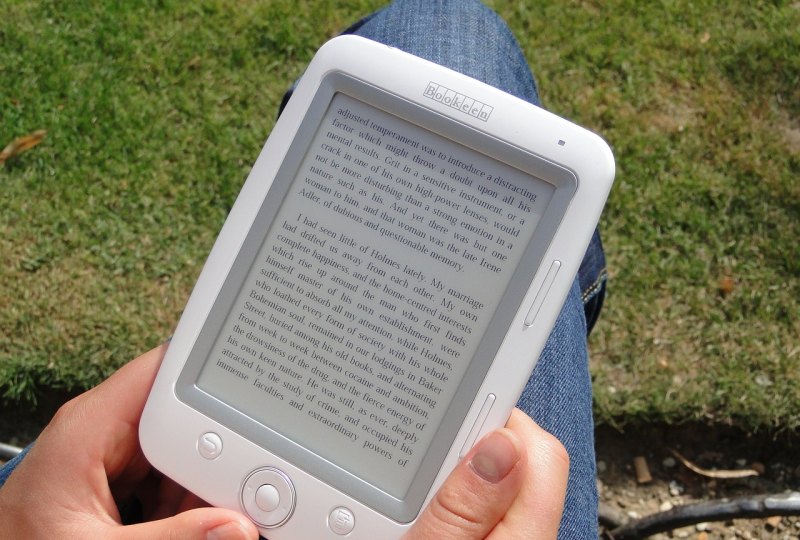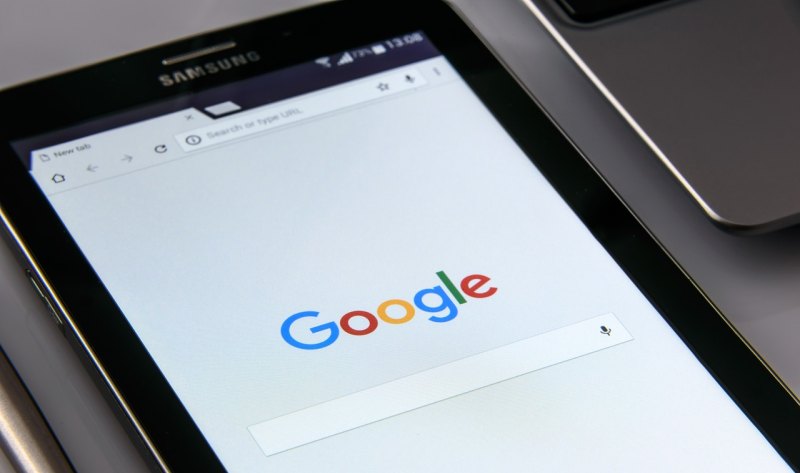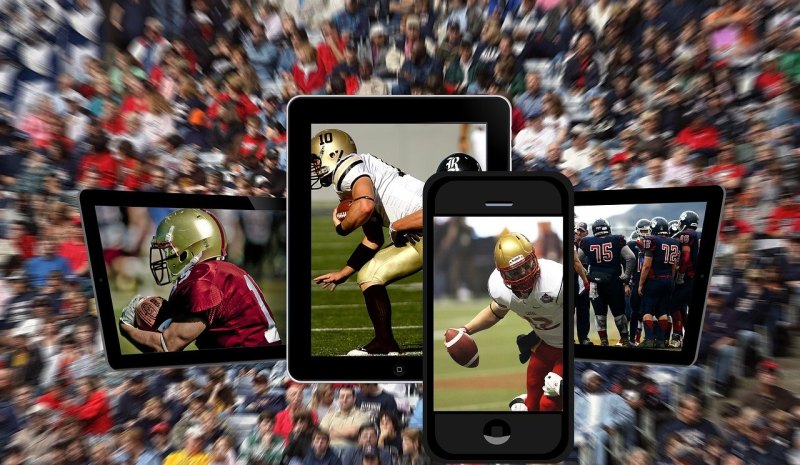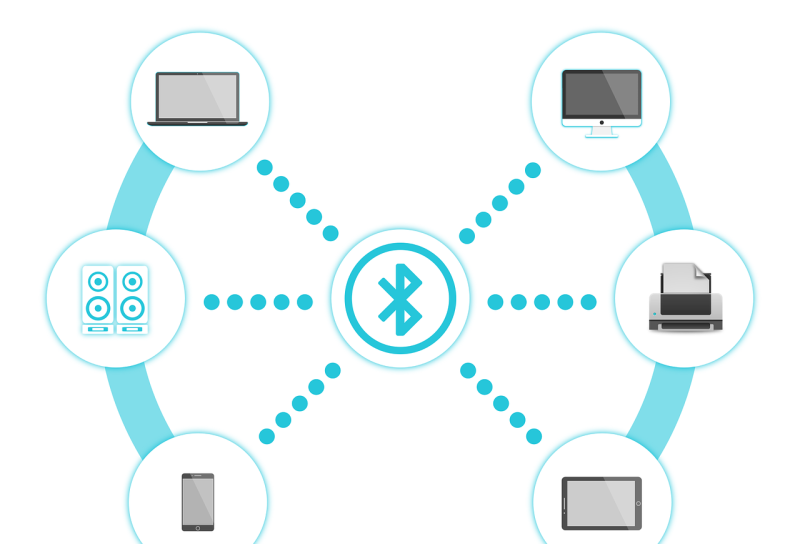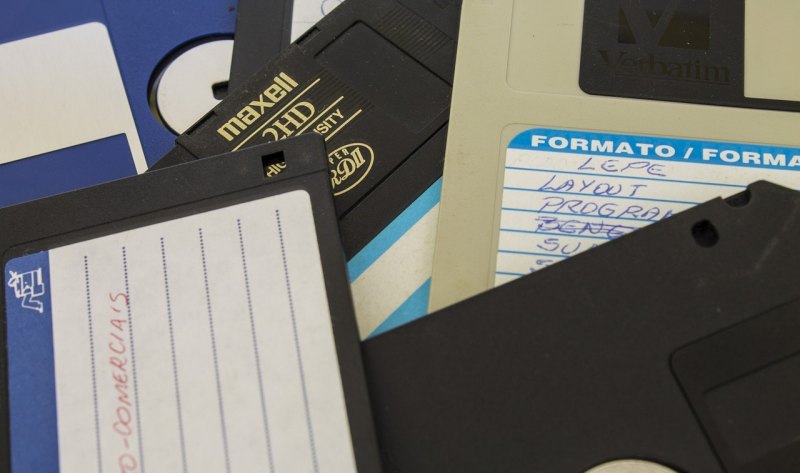密码重置盘是什么?
回答如下:密码重置盘是一种用于重置或恢复计算机密码的工具。它通常是一个可启动的光盘、USB驱动器或软盘,可以通过计算机的BIOS设置或启动菜单启动。

一旦启动,密码重置盘会提供一系列选项,包括重置本地计算机账户的密码、创建新的管理员账户和删除已有的管理员账户等功能。
这种工具通常用于在忘记密码或无法访问计算机时恢复对计算机的访问权限。
密码重置盘是win10提供的一个功能,可以利用移动存储介质(U盘、移动硬盘灯)进行用户账户密码的重置。不过,要注意的是,密码重置盘仅适用于PC上的本地账户,并不适用于Microsoft账户。
电脑忘记密码怎么恢复出厂设置?
1、重启电脑,在开机前按下键盘上的F8,在出现的Windows高级启动选项界面中,选中“带命令提示符的安全模式“,按下键盘上的Enter键。
2、进入带命令提示符的安全模式后,会弹出管理员模式的命令提示符窗口,在命令提示符窗口中输入net user Smile /add,按下键盘上的Enter键,完成了增加用户操作。
3、接着,在窗口中输入net localgroup administrators Smile /add,完成了升级管理员的操作。
4、然后,在窗口中输入shutdown /r /t 5 /f,按下键盘上的Enter键,计算机会一分钟内重新启动。
5、完成重启后,选择Smile账号。
6、进入入Smile账号后,进入“控制面板”→“添加或删除用户帐户”。
win10密码重置盘可以用其他电脑创建吗?
是的,您可以使用其他电脑创建Windows 10密码重置盘。以下是创建密码重置盘的步骤:
1. 在其他可用的电脑上,插入一个可用的USB闪存驱动器或光盘。
2. 打开浏览器,并访问Microsoft官方网站。
3. 在搜索栏中输入“Windows 10密码重置盘”,然后选择适用于Windows 10的官方工具。
4. 下载并运行该工具。在运行过程中,您将被要求选择要创建密码重置盘的USB闪存驱动器或光盘。
5. 完成创建过程后,将密码重置盘从其他电脑中取出。
现在,您可以使用该密码重置盘来重置Windows 10密码。将密码重置盘插入需要重置密码的Windows 10计算机,并按照屏幕上的指示进行操作。
请注意,创建密码重置盘时,您需要确保选择与目标计算机上安装的Windows 10版本相匹配的工具。此外,创建密码重置盘时,该工具可能会将USB闪存驱动器或光盘上的所有数据清除,请确保提前备份重要数据。
不可以。
因为在创建过程中会出现提示,此用户账户已经有一个重置盘。创建一个新的将使旧的不可用。你想继续吗?点击是即可。
注:出现该提示,说明之前已经创建过密码重置盘了,如果继续创建,则之前制作的密码重置盘就会失效。
pe系统u盘怎么重置密码?
使用u盘启动盘重置密码的方法很简单,进入u盘启动盘pe系统中,找到系统自带的密码修改工具箱就可以进行重置密码的操作了。
必备工具:U盘启动盘
PS:还没制作好u盘启动盘的小伙伴,借助一台可上网的电脑,打开上面的链接按照教程制作即可。
必执行的操作:进入u盘启动盘pe菜单界面
PS:进入u盘启动盘pe菜单界面后,选择【1】启动win10PEx64(大于2G内存)回车。
u盘启动重置密码步骤:
1、 现在我们进入了u盘启动盘pe系统中,打开“密码修改”工具。

2、点击“打开”会出现系统用户账户名称。

3、用户账户名称中选择一个账户,点击“更改密码”。

4、出现一个新的窗口,我们设定合适的密码,输入“新密码”,再次输入密码进行验证,确定。

5、然后“保存更改”。

6、点击“退出”,拔掉u盘直接重启电脑问题即可解决!

那么以上就是u盘启动盘怎么重置密
到此,以上就是小编对于电脑密码重置盘的问题就介绍到这了,希望介绍关于电脑密码重置盘的4点解答对大家有用。